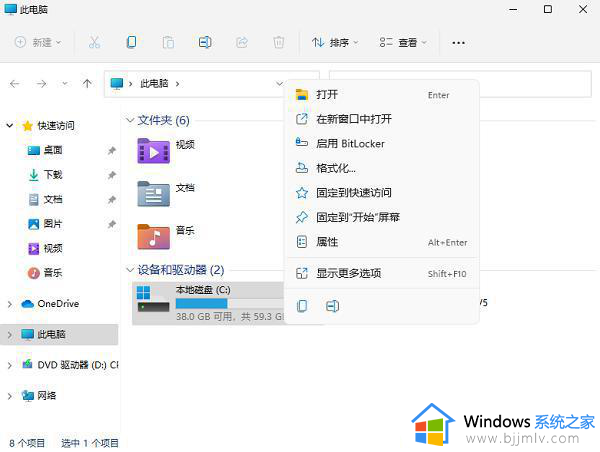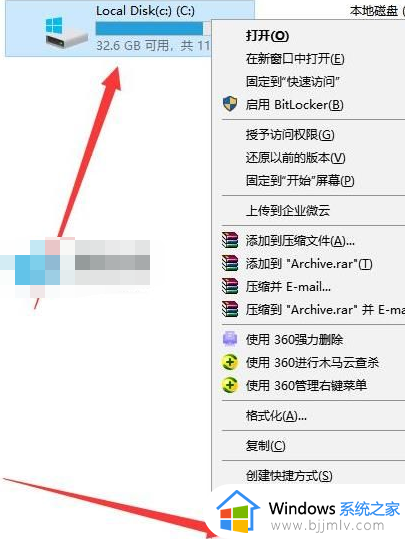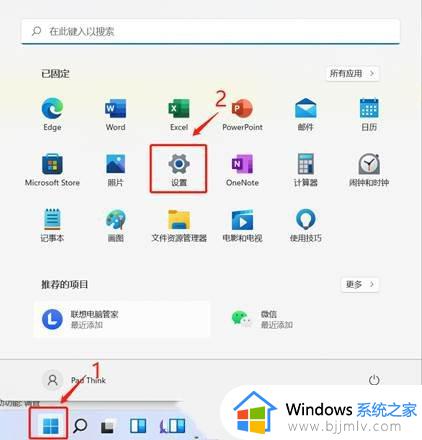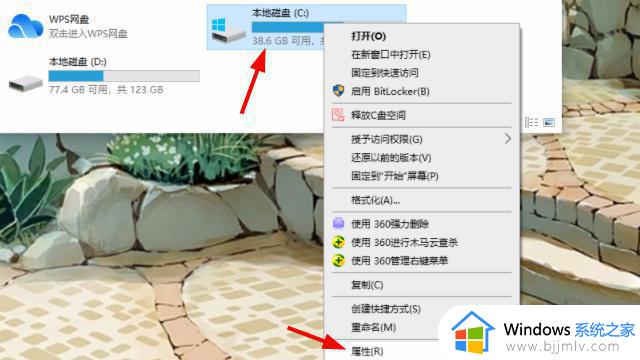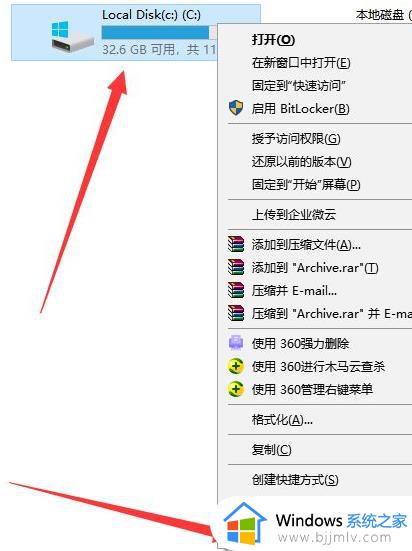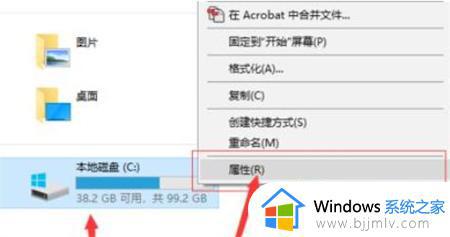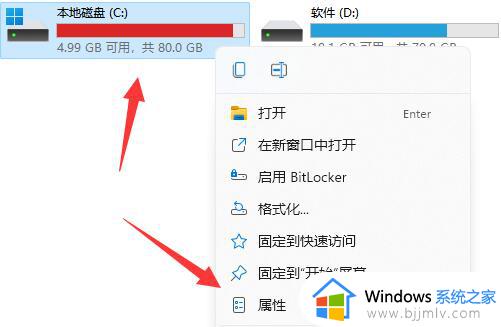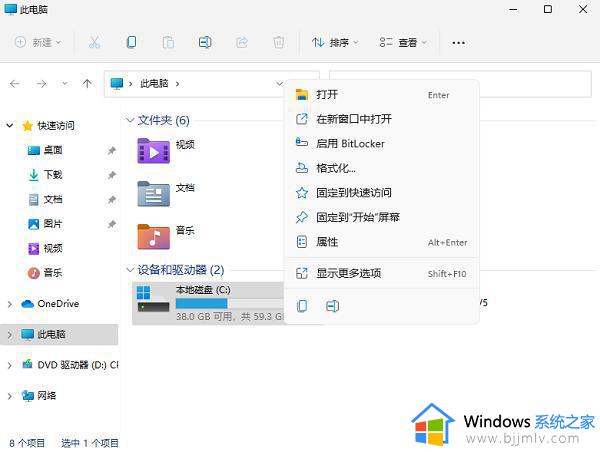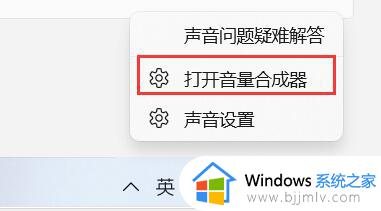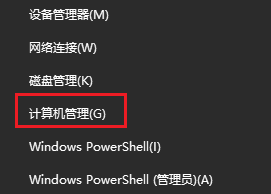更新win11后c盘爆满怎么办 win11更新后c盘爆满解决方法
更新时间:2023-03-15 09:36:24作者:runxin
由于win11系统刚发布不久,因此需要定期更新进行修复存在的系统问题,保证用户的使用体验,然而当用户在更新win11系统之后,却发现电脑c盘出现爆满的情况,导致系统运行出现卡顿,那么更新win11后c盘爆满怎么办呢?这里小编就带来win11更新后c盘爆满解决方法。
具体方法:
1、首先鼠标右键点击C盘,在弹出选项中点击“属性”;
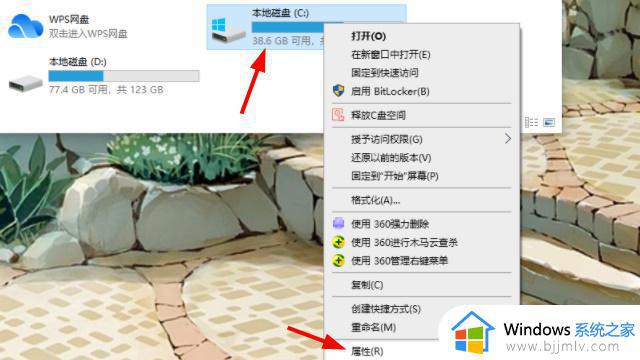
2、进入页面点击上方的常规,然后点击磁盘清理;
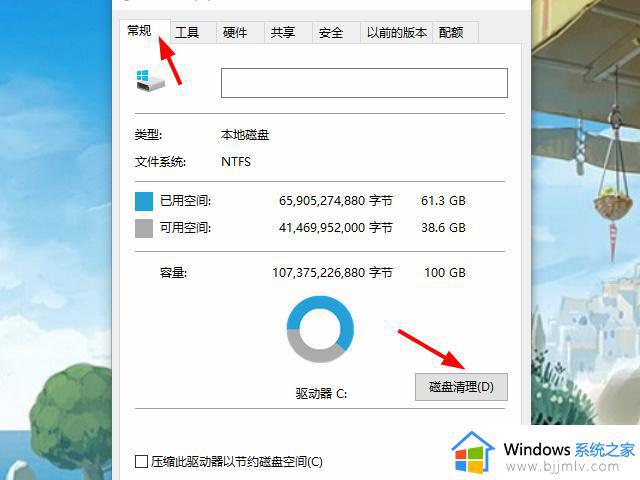
3、将想要删除的文件全部勾选然后点击下方的“确定”
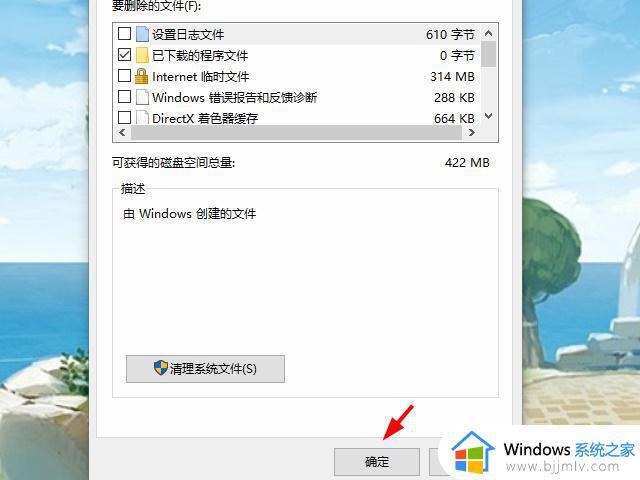
4、弹出窗口后点击“删除文件”;
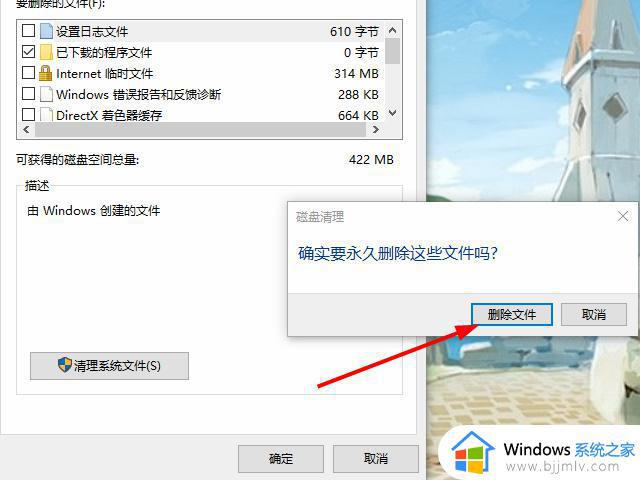
5、接着在刚才的界面中点击“清理系统文件”;
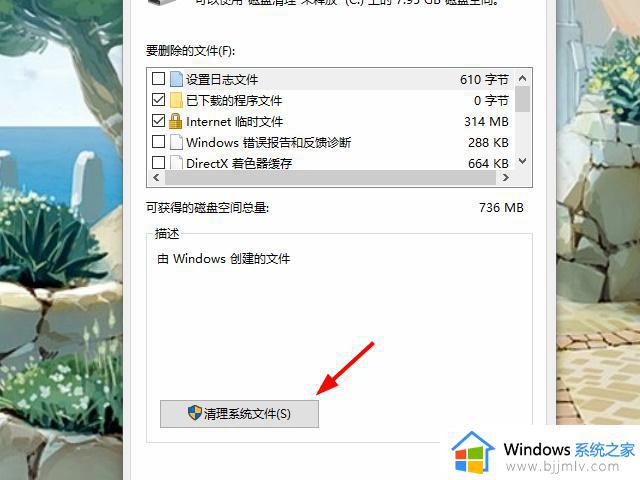
6、最后我们等待自动清理完成后就可以了。
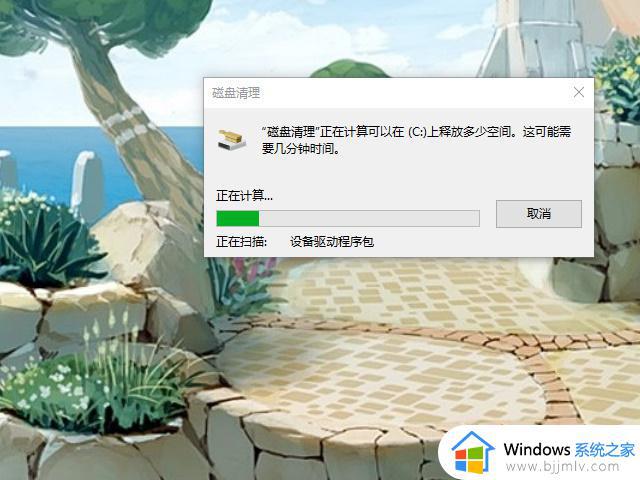
上述就是小编告诉大家的win11更新后c盘爆满解决方法了,有出现这种现象的小伙伴不妨根据小编的方法来解决吧,希望能够对大家有所帮助。